Lỗi “This PC can’t run Windows 11” có lẽ rất nhiều bạn đang gặp phải khi cài Windows 11 mà máy tính không hỗ trợ cài đặt. Các thông báo lỗi khác kèm theo như: “The must PC must Support TPM 2.0”, “The PC must support Secure Boot”, “This doesn’t meet the minimum system requirements to install this version…”. Đối với Windows 11 bản Dev, chỉ là bản trải nghiệm cho người dùng, không biết khi có bản Windows 11 chính thức Microsoft có khắc phục được lỗi này hay không. Nhưng hiện tại, bạn có thể tham khảo một số cách để Khắc Phục Lỗi “This PC can’t run Windows 11” Khi Cài Windows 11, mà VUNGTAUTECH.COM chia sẻ ngay trong hôm nay.

Nên Dùng Cách Nào Trong Số Các Cách Bên Dưới?
Trước khi bạn tham khảo các cách bên dưới thì ad có một số lời khuyên nên dùng cách nào cho hợp lý và tiết kiệm được thời gian khi khắc phục lỗi không cài được Windows 11. Đối với “Cách 4”, và “các cách khác” là cách nhanh nhất trong các cách còn lại. Bởi vì đã có file *.ISO Windows 11 khắc phục cho những bạn cài bị lỗi. Còn các cách còn lại như cách 1, cách 2, và cách 3 nó sẽ thực hiện thủ công nên cũng mất một chút thời gian. Dành cho những bạn muốn tự tay mình fix và đóng gói ra file *.ISO. Chúng ta cùng bắt đầu thôi nào!

Cách này cũng khá đơn giản bạn chỉ việc lấy file *.ISO nguyên gốc Windows 11 đã tải về sau đó Mount nó ra ổ đĩa ảo và copy toàn bộ file, thư mục trong đó sang một thư mục mới. Sau đó chúng ta sẽ tiến hành ghi đè file FIX vào thư mục “Sources” & cài trực tiếp file Setup.exe như bình thường.

Đễ đơn giản hoá các bước. Đầu tiên bạn hãy tạo một thư mục bất kỳ trên máy tính, bạn có thể để ở đâu cũng được.

Tiếp theo bạn hãy “Mount” file *.ISO Windows 11 ra ổ đĩa ảo

Sau khi “Mount” bạn hãy vào ổ đĩa ảo vừa tạo. Và nhấn Ctrl + A để chọn tất cả và click chuột phải –> Copy

Sau đó bạn trở về cái thư mục ban đầu đã tạo. Click chuột phải –> Paste
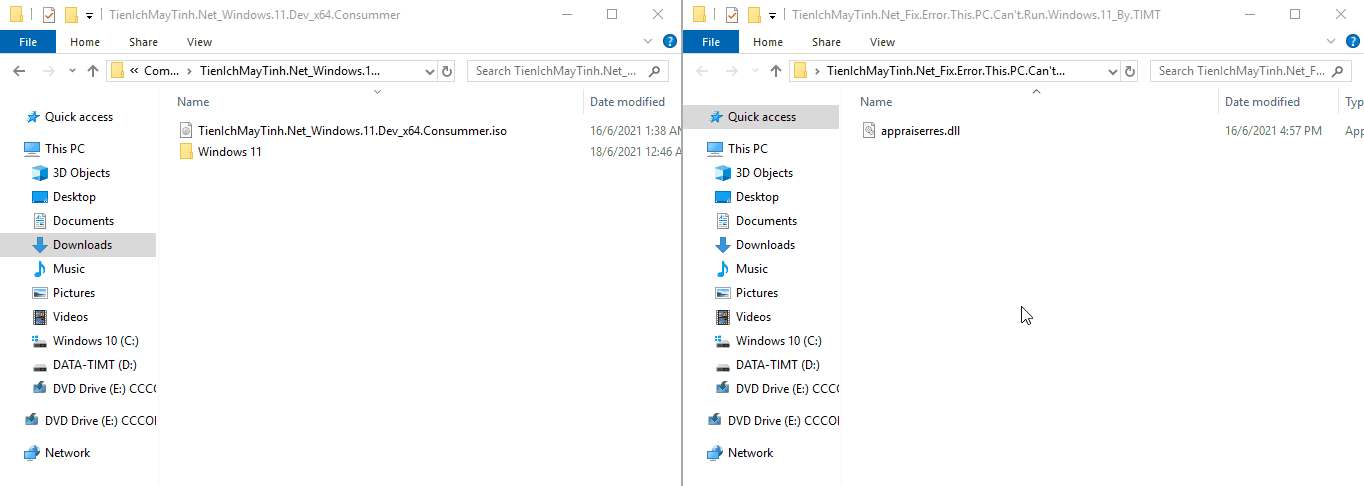
Đây là bước quan trọng. Bạn hãy tải về file FIX mà TIMT đã cung cấp. Sau đó tiến hình copy nó và ghi đè vào folder “Sources” của thư mục bạn đã tạo.


Cuối cùng là bạn chỉ việc chạy file Setup.exe đó trực tiếp ngay trên Windows và cài đặt bình thường
nguồn : tienichmaytinh